حل مشکل خطای اندروید تبلت
تبلت های اندرویدی، همراه همیشگی ما در کار، سرگرمی و آموزش هستند. اما گاهی اوقات، این همراهان دوست داشتنی با ارورها و خطاهای نرم افزاری زیادی هنگام بازی یا کار مواجه می شوند که می توانند تجربه کاربری ما را به شدت تحت تاثیر قرار دهند. این ارورها می توانند در هر برندی اعم از تبلت های سامسونگ، ایسوس، لنوو، هواوی، سونی و سایر برندهای چینی رخ دهند و علل مختلفی داشته باشند. خوشبختانه در بسیاری از موارد می توان با اقدام های ساده، حل مشکل خطا اندروید تبلت مانند نصب نشدن بازی روی تبلت و یا اپدیت نشدن برنامه و بازی و نصب نشدن گوگل پلی را انجام داد و نیازی به صرف هزینه برای تعمیر تبلت نیست. در این مقاله، به بررسی برخی از رایج ترین ارورها و خطاهای نرم افزاری تبلت های اندرویدی و ارائه راه حل های تعمیر تبلت می پردازیم.

در این مقاله، با موارد زیر آشنا خواهید شد:
- انواع مختلف ارورهای گوگل پلی تبلت و خطاهای رایج در تبلت های اندرویدی
- علل احتمالی این ارورها
- راهحلهای نرمافزاری برای رفع این ارورهای Google Play Service
- نکات کاربردی برای جلوگیری از بروز خطاهای نرم افزاری تبلت
جدول محتوا
نمایشمخفی- حل مشکل خطای اندروید تبلت
- انواع ارورهای رایج گوگل پلی در تبلت های اندرویدی و راه حل های آنها
- از کار افتادن و باز نشدن گوگل پلی تبلت
- مشکل کمبود حافظه تبلت (Disk Space)
- نصب برنامه گوگل پلی در تبلت
- چرا نمیشه از گوگل پلی بازی دانلود کرد؟
- چند تا از معروف ترین خطاهای گوگل پلی استور و راه حل های آنها:
- دانلود نشدن برنامه یا بازی توسط پلی استور گوگل
- با دستگاه شما سازگار نیست":
- راه حل های رفع مشکل دانلود نشدن برنامه یا بازی از گوگل پلی:
- از کار افتادن رابط کاربری تبلت:
- پخش نشدن ویدئو در تبلت
- ویروسی شدن تبلت و بدافزار در تبلت اندرویدی و راه های مقابله با آنها
- علائم ویروسی شدن تبلت:
- راه های مقابله با ویروس و بدافزار در تبلت :
- معرفی آنتی ویروس خوب برای تبلت سامسونگ:
- ارور دادن هنگام بالا اومدن اندروید تبلت
- چرا تبلت موقع بالا اومدن ارور میده:
- راه حل های رفع مشکل ارور هنگام بالا آمدن اندروید تبلت:
- خطای "متوقف شدن غیرمنتظره برنامه" در تبلت سامسونگ:
- راه حل های رفع خطای "متوقف شدن غیرمنتظره برنامه":
-
انواع ارورهای رایج گوگل پلی در تبلت های اندرویدی و راه حل های آنها
فروشگاه گوگل پلی (Google Play Store) به عنوان اصلی ترین منبع دانلود برنامه و بازی برای دستگاه های اندرویدی، نقشی کلیدی در تجربه کاربری ایفا می کند. با این حال، گاهی اوقات این فروشگاه با ارورها و خطاهایی مواجه می شود که می تواند روند دانلود، نصب و استفاده از برنامه ها را مختل کند.
از کار افتادن و باز نشدن گوگل پلی تبلت
یکی از دلایل رایج پریدن و خارج شدن گوگل پلی (کرش برنامه گوگل پلی) انباشته شدن حافظه پنهان (Cache) برنامه است. حافظه پنهان برای ذخیره سازی موقت داده ها و اطلاعات برای سرعت بخشیدن به عملکرد برنامه استفاده می شود. با این حال، گاهی اوقات این حافظه پنهان می تواند خراب شود که منجر به کرش برنامه و بسته شدن ناگهانی گوگل پلی می شود.
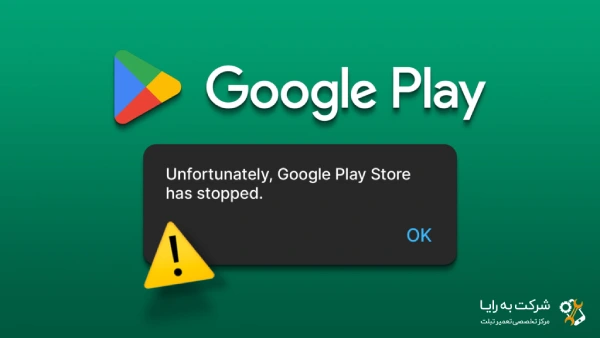
برای حل مشکل کرش برنامه گوگل پلی در تبلت، می توانید حافظه پنهان برنامه را پاک کنید. این کار به سادگی انجام می شود و نیازی به دانش فنی خاصی ندارد.
مراحل پاک کردن حافظه پنهان برنامه گوگل پلی در تبلت:
- به تنظیمات تبلت خود بروید.
- برنامه ها و اعلان ها یا Applications را انتخاب کنید.
- در لیست برنامه ها، برنامه Google Play را پیدا کنید.
- روی برنامه Google Play ضربه بزنید.
- بر روی Storage & Cache کلیک کنید.
- روی Clear Cache ضربه بزنید و تبلت را ریست کنید.
نکات:
- پاک کردن حافظه پنهان برنامه گوگل پلی، اطلاعات حساب کاربری یا برنامه های دانلود شده شما را پاک نمی کند.
- اگر با پاک کردن حافظه پنهان مشکل کرش برنامه گوگل پلی حل نشد، می توانید داده های برنامه را نیز پاک کنید. با این حال، این کار تمام اطلاعات مربوط به برنامه Google Play، از جمله تنظیمات و حساب کاربری شما را پاک می کند.
- قبل از پاک کردن داده های برنامه، حتما از اطلاعات خود پشتیبان تهیه کنید.
- در صورتیکه باز هم برنامه باز نشدن یا هنگام بازکردن پرید بیرون برنامه گوگل پلی را به صورت جداگانه دانلود و یا آپدیت کنید.
مشکل کمبود حافظه تبلت (Disk Space)
برنامه ها برای اجرا به حافظه ذخیره سازی (Storage) و حافظه پنهان (Cache) نیاز دارند. حافظه ذخیره سازی برای نصب برنامه ها و فایل های آنها استفاده می شود، در حالی که حافظه پنهان برای ذخیره سازی موقت داده ها و اطلاعات برای سرعت بخشیدن به عملکرد برنامه استفاده می شود.

اگر حافظه ذخیره سازی یا حافظه پنهان برنامه گوگل پلی به طور کامل پر شود، ممکن است با مشکلات زیر مواجه شوید:
خارج شدن از برنامه: برنامه ممکن است به طور ناگهانی بسته شود یا "کِرَش" کند.
باز نشدن برنامه: ممکن است نتوانید برنامه را به طور کامل باز کنید.
بارگیری کند: برنامه ممکن است به طور قابل توجهی کندتر از حد معمول اجرا شود یا اهسته اجرا شود.
پیام های خطا: ممکن است با پیام های خطایی مانند "فضای ذخیره سازی کافی نیست" یا "حافظه پنهان برنامه پر است" مواجه شوید.
راه حل های کمبود حافظه برای رفع مشکلات برنامه گوگل پلی:
برنامه های غیرضروری را حذف کنید: برنامه هایی را که دیگر از آنها استفاده نمی کنید یا نیاز ندارید حذف کنید.
فایل ها را به کارت حافظه خارجی منتقل کنید: عکس ها، فیلم ها، موسیقی و سایر فایل های حجیم را به کارت حافظه خارجی منتقل کنید.
فایل های دانلود شده را پاک کنید: فایل هایی را که از اینترنت دانلود کرده اید و دیگر به آنها نیازی ندارید پاک کنید.
برنامه گوگل پلی تبلت خود را به روز رسانی کنید: به روز رسانی سیستم عامل اندروید و برنامه گوگل پلی می تواند اشکالاتی را که ممکن است باعث مشکلات حافظه شده باشند، برطرف کند.
تبلت خود را ریست فکتوری کنید: ریست فکتوری تمام اطلاعات شما را از روی تبلت پاک می کند. قبل از انجام این کار، حتما از اطلاعات خود پشتیبان تهیه کنید. ریست فکتوری باید آخرین راه حل باشد، زیرا تمام اطلاعات شما را از روی تبلت پاک می کند.
نکات پیشگیری از کمبود حافظه:
حافظه ذخیره سازی تبلت خود را به طور مرتب مدیریت کنید: برنامه ها و فایل های غیرضروری را به طور مرتب حذف کنید.
|
نرم افزار CCleaner. |
نرم افزار SD Maid. |
نرم افزار Files by Google. |
|---|---|---|
|
نرم افزار AVG Cleaner. |
نرم افزار Droid Optimizer. |
نرم افزار Norton Clean. |
برنامه گوگل پلی و سیستم عامل اندروید را به روز نگه دارید: به طور مرتب به روز رسانی ها را بررسی و نصب کنید.
نصب برنامه گوگل پلی در تبلت
مراحل نصب گوگل پلی:
1. دانلود فایل APK گوگل پلی:
- بهتر است فایل APK یا نصبی گوگل پلی را از وب سایت های معتبر دانلود کنید. ابتدا اقدام به دانلود گوگل پلی کنید. هنگام دانلود، حتماً نسخه ای را انتخاب کنید که با مدل و سیستم عامل تبلت شما سازگار باشد.
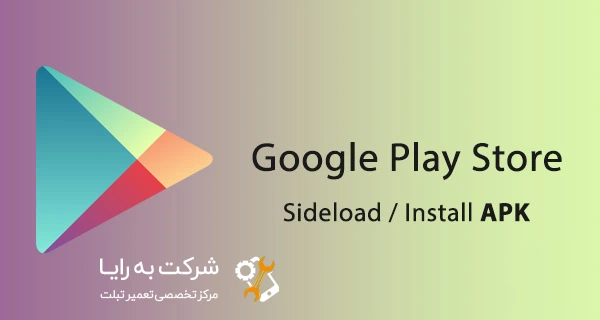
2. فعال کردن نصب از منابع ناشناخته:
-
برای نصب برنامه هایی که از Google Play Store دانلود نشده اند، باید نصب از منابع ناشناخته را در تنظیمات تبلت خود فعال کنید. برای انجام این کار، مراحل زیر را دنبال کنید:
- به تنظیمات > امنیت > منابع ناشناخته بروید.
- روی سوئیچ منابع ناشناخته ضربه بزنید تا فعال شود.
- یک هشدار ظاهر می شود که به شما یادآوری می کند نصب برنامه ها از منابع ناشناخته می تواند خطرناک باشد. برای ادامه، روی OK ضربه بزنید.
3. نصب فایل APK گوگل پلی:
-
پس از دانلود فایل APK، می توانید آن را با استفاده از یک برنامه مدیریت فایل مانند File Manager یا ES File Explorer نصب کنید. برای انجام این کار، مراحل زیر را دنبال کنید:
- به برنامه File Manager بروید و فایل APK Google Play را که دانلود کرده اید پیدا کنید.
- روی فایل APK ضربه بزنید و سپس روی Install ضربه بزنید.
- اگر از شما خواسته شد مجوزهایی را به برنامه اعطا کنید، روی Allow ضربه بزنید.
- منتظر بمانید تا برنامه نصب شود.
4. راه اندازی برنامه گوگل پلی:
- پس از نصب، می توانید برنامه گوگل پلی را با ضربه زدن روی نماد آن در کشوی برنامه خود راه اندازی کنید.
- برای ورود به برنامه، از حساب کاربری گوگل خود استفاده کنید.
نکات:
نصب برنامه ها از منابع ناشناخته می تواند خطرناک باشد، زیرا ممکن است حاوی بدافزار باشند. فقط در صورتی که از منبع فایل APK مطمئن هستید آن را نصب کنید.
-
چرا نمیشه از گوگل پلی بازی دانلود کرد؟
همانطور که میدانید، به دلیل تحریمها و محدودیتهای اعمال شده بر روی IPهای ایرانی، دسترسی به برخی از خدمات گوگل، از جمله گوگل پلی استور (Google Play Store) با مشکلاتی مواجه شده است. این موضوع میتواند شامل مواردی مانند عدم امکان دانلود یا به روز رسانی برنامهها، عدم نمایش لیست کامل برنامهها و بازیها، و یا حتی مسدود شدن کامل دسترسی به گوگل پلی باشد.
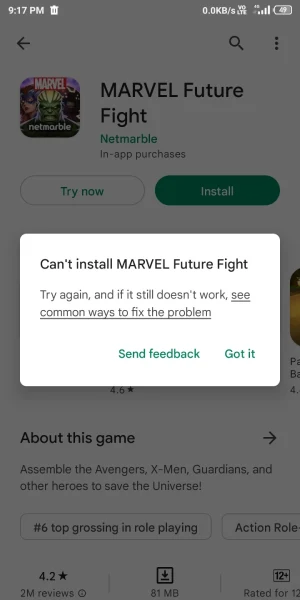
خوشبختانه، راه حلهایی برای دور زدن این محدودیتها و استفاده از گوگل پلی بدون مشکل وجود دارد. یکی از این راه حلها استفاده از ابزارهای تغییر IP است. با استفاده از این ابزارها، میتوانید آدرس IP خود را به یک کشور دیگر (مانند ایالات متحده یا آلمان) تغییر دهید و از این طریق به گوگل پلی به طور کامل و بدون محدودیت دسترسی داشته باشید. برای این کار تنها راه استفاده از پروکسی یا VPN می باشد.
-
چند تا از معروف ترین خطاهای گوگل پلی استور و راه حل های آنها:
1. Error Processing Purchase DF-BPA-09:
- علت: این خطا معمولاً زمانی رخ می دهد که در هنگام خرید برنامه یا محتوا در Google Play Store مشکلی پیش بیاید.
- راه حل:
- از اتصال به اینترنت خود مطمئن شوید.
- حساب Google خود را در دستگاه خود حذف و دوباره اضافه کنید.
- پاک کردن حافظه پنهان و داده های Google Play Store.
- دستگاه خود را دوباره راه اندازی کنید.
- با پشتیبانی Google Play تماس بگیرید.
2. خطای 194 در گوگل پلی استور:
- علت: این خطا معمولاً زمانی رخ می دهد که در هنگام دانلود یا نصب برنامه ای از Google Play Store مشکلی پیش بیاید.
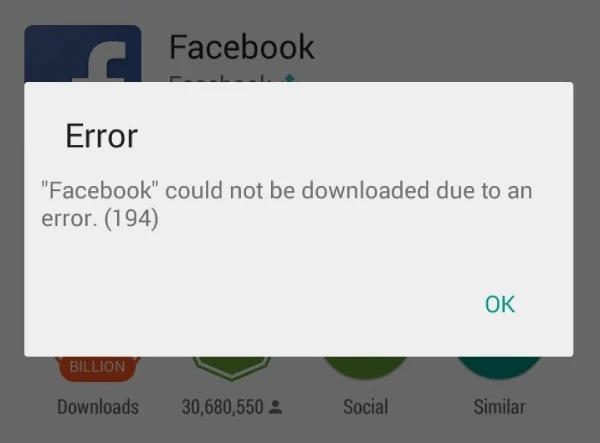
- راه حل:
- از اتصال به اینترنت خود مطمئن شوید.
- فضای ذخیره سازی کافی در دستگاه خود داشته باشید.
- حافظه پنهان و داده های Google Play Store را پاک کنید.
- دانلود برنامه را لغو کرده و دوباره امتحان کنید.
- دستگاه خود را دوباره راه اندازی کنید.
3. 941 (Error 941) Play Store:
- علت: این خطا معمولاً زمانی رخ می دهد که در هنگام آپدیت برنامه ای از Google Play Store مشکلی پیش بیاید.
- راه حل:
- از اتصال به اینترنت خود مطمئن شوید.
- فضای ذخیره سازی کافی در دستگاه خود داشته باشید.
- حافظه پنهان و داده های Google Play Store را پاک کنید.
- آپدیت برنامه را لغو کرده و دوباره امتحان کنید.
- دستگاه خود را دوباره راه اندازی کنید.
4. 495 و عدم بروزرسانی برنامهها در گوگل پلی:
- علت: این خطا معمولاً زمانی رخ می دهد که در هنگام دانلود یا نصب آپدیت برنامه ای از Google Play Store مشکلی پیش بیاید.
- راه حل:
- از اتصال به اینترنت خود مطمئن شوید.
- فضای ذخیره سازی کافی در دستگاه خود داشته باشید.
- حافظه پنهان و داده های Google Play Store را پاک کنید.
- برنامه را حذف نصب و دوباره نصب کنید.
- دستگاه خود را دوباره راه اندازی کنید.
5. 498 در گوگل پلی:
- علت: این خطا معمولاً زمانی رخ می دهد که مشکلی در حافظه پنهان Google Play Store وجود داشته باشد.
- راه حل:
- حافظه پنهان و داده های Google Play Store را پاک کنید.
- دستگاه خود را دوباره راه اندازی کنید.
6. خطای 919 عدم اجرای گوگل پلی:
- علت: این خطا معمولاً زمانی رخ می دهد که مشکلی در Google Play Services وجود داشته باشد.
- راه حل:
- Google Play Services را به روز رسانی کنید.
- حافظه پنهان و داده های Google Play Services را پاک کنید.
- دستگاه خود را دوباره راه اندازی کنید.
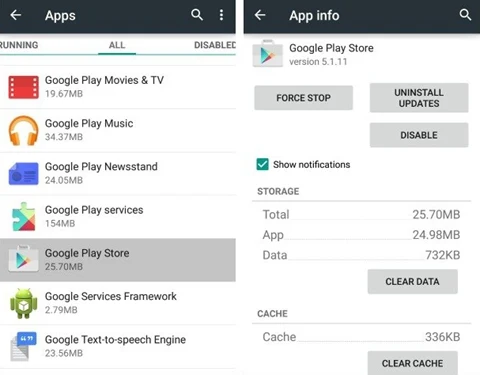
سایر خطاهای رایج:
- خطای "تنظیمات متوقف شده است": این خطا معمولاً زمانی رخ می دهد که مشکلی در برنامه Settings وجود داشته باشد. برای رفع این مشکل، باید حافظه پنهان و داده های برنامه Settings را پاک کنید.
- خطای "Download Pending": این خطا معمولاً زمانی رخ می دهد که دانلود برنامه ای به دلیل مشکلی در اتصال به اینترنت متوقف شده باشد. برای رفع این مشکل، باید از اتصال به اینترنت خود مطمئن شوید و سپس دوباره دانلود را امتحان کنید.
- خطای "Application Error": این خطا معمولاً زمانی رخ می دهد که مشکلی در برنامه ای که استفاده می کنید وجود داشته باشد. برای رفع این مشکل، باید برنامه را به روز رسانی کنید یا آن را حذف نصب و دوباره نصب کنید.
دانلود نشدن برنامه یا بازی توسط پلی استور گوگل
یکی از دلایل اصلی دانلود نشدن یا آپدیت نشدن برنامه و بازی ها در فروشگاه گوگل تبلت، فیلتر بودن و تحریم بودن این فروشگاه در کشور ایران می باشد. پس برای استفاده و دانلود از این فروشگاه باید حتما از فیلترینگ عبور کنید تا بتوانید برنامه یا بازی دانلود کنید.
علل احتمالی دانلود نشدن یا نصب نشدن برنامه یا بازی از گوگل پلی:
ورژن اندروید پایین: یکی از دلایل اصلی عدم نصب یا دانلود نشدن بازی و برنامه، قدیمی بودن سیستم عامل اندروید تبلت می باشد.
- بیشتر بدانید : نرم افزار ضبط بازی تبلت
با دستگاه شما سازگار نیست":
این خطا زمانی رخ می دهد که سیستم عامل اندروید تبلت شما برای اجرای برنامه خیلی قدیمی باشد. توسعه دهندگان برنامه ها می توانند حداقل نسخه اندروید مورد نیاز برای اجرای برنامه را تعیین کنند. اگر از نسخه ای از اندروید که قدیمی تر از حداقل نسخه مورد نیاز است استفاده می کنید، این خطا را مشاهده خواهید کرد.
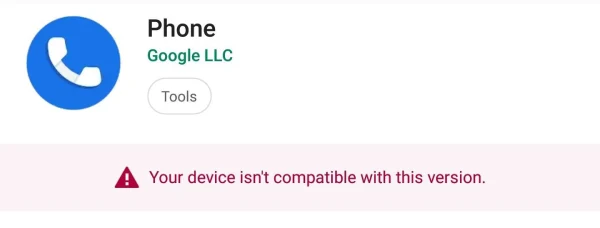
راه حل:
- سیستم عامل اندروید را به روز رسانی کنید: اگر تبلت شما واجد شرایط دریافت به روز رسانی است، سیستم عامل اندروید را به آخرین نسخه به روز رسانی کنید. این ممکن است مشکل سازگاری را حل کند و به شما امکان دهد برنامه را نصب کنید. در صورت نیاز اقدام به فلش کردن تبلت کنید.
- از نسخه وب برنامه استفاده کنید: برخی از برنامه ها نسخه وب دارند که می توانید بدون نصب برنامه، از طریق مرورگر وب خود از آنها استفاده کنید.
- برنامه جایگزین پیدا کنید: به دنبال برنامه ای مشابه باشید که با سیستم عامل اندروید شما سازگار باشد.
- مشکلات اتصال به اینترنت: اتصال ضعیف یا ناپایدار به اینترنت می تواند باعث قطع شدن دانلود در حین انجام فرآیند شود.
- فضای ذخیره سازی کافی: اگر فضای ذخیره سازی کافی در تبلت خود نداشته باشید، نمی توانید برنامه ها یا بازی ها را دانلود کنید.
- مشکلات مربوط به کارت حافظه: اگر از کارت حافظه برای ذخیره سازی برنامه ها استفاده می کنید، ممکن است با مشکلاتی مانند کارت حافظه معیوب یا ناسازگاری کارت با تبلت خود مواجه شوید.
- مسائل مربوط به حساب گوگل پلی: اگر با حساب کاربری گوگل پلی خود مشکل دارید، ممکن است نتوانید برنامه ها یا بازی ها را دانلود کنید.
- محدودیت های منطقه ای: برخی برنامه ها و بازی ها ممکن است در منطقه شما در دسترس نباشند.
- اشکالات در برنامه گوگل پلی: ممکن است اشکالاتی در برنامه گوگل پلی وجود داشته باشد که باعث ایجاد مشکل در دانلود برنامه ها یا بازی ها شود.
- نرم افزار قدیمی: اگر از نسخه قدیمی سیستم عامل اندروید یا برنامه گوگل پلی استفاده می کنید، ممکن است با مشکلاتی در دانلود برنامه ها یا بازی ها مواجه شوید.
- فعالیت های پس زمینه: اجرای برنامه های زیاد در پس زمینه می تواند منابع دستگاه را تحت فشار قرار دهد و باعث کند شدن یا توقف دانلود شود.
- بدافزار: بدافزار می تواند بر عملکرد برنامه ها، از جمله برنامه گوگل پلی، تأثیر بگذارد.
راه حل های رفع مشکل دانلود نشدن برنامه یا بازی از گوگل پلی:
- بررسی اتصال به اینترنت: مطمئن شوید که به یک شبکه Wi-Fi قوی یا اتصال داده تلفن همراه متصل هستید.
- آزادسازی فضای ذخیره سازی: برنامه ها و فایل های غیرضروری را حذف کنید تا فضای ذخیره سازی بیشتری ایجاد کنید.
- بررسی کارت حافظه: اگر از کارت حافظه استفاده می کنید، مطمئن شوید که به درستی نصب شده و سالم است. می توانید کارت حافظه را با استفاده از رایانه یا تبلت دیگری فرمت کنید تا ببینید آیا مشکل حل می شود.
- تأیید حساب کاربری گوگل پلی: مطمئن شوید که از حساب کاربری صحیح گوگل پلی برای دانلود برنامه ها یا بازی ها استفاده می کنید.
- برنامه گوگل پلی را به روز رسانی کنید: برنامه گوگل پلی را به آخرین نسخه موجود به روز رسانی کنید.
- سیستم عامل اندروید را به روز رسانی کنید: سیستم عامل اندروید تبلت خود را به آخرین نسخه موجود به روز رسانی کنید.
- راه اندازی مجدد تبلت: تبلت خود را خاموش و روشن کنید تا حافظه پنهان را پاک کرده و مشکلات موقتی را که ممکن است باعث مشکل دانلود شده باشند، برطرف کنید.
- بستن برنامه های دیگر: برنامه های دیگر را که در حال اجرا هستند، به خصوص برنامه های سنگین، ببندید تا منابع دستگاه آزاد شود.
- اسکن تبلت برای بدافزار: از یک آنتی ویروس یا برنامه امنیتی استفاده کنید تا تبلت خود را برای بدافزار اسکن کنید.
- ایجاد حساب کاربری جدید گوگل پلی: به عنوان آخرین راه حل، می توانید یک حساب کاربری جدید گوگل پلی ایجاد کرده و سعی کنید با استفاده از آن برنامه ها یا بازی ها را دانلود کنید.
نکات پیشگیری از دانلود نشدن برنامه یا بازی از گوگل پلی:
- حافظه ذخیره سازی تبلت خود را به طور مرتب مدیریت کنید: برنامه ها و فایل های غیرضروری را به طور مرتب حذف کنید.
- برنامه گوگل پلی و سیستم عامل اندروید را به روز نگه دارید: به طور مرتب به روز رسانی ها را بررسی و نصب کنید.
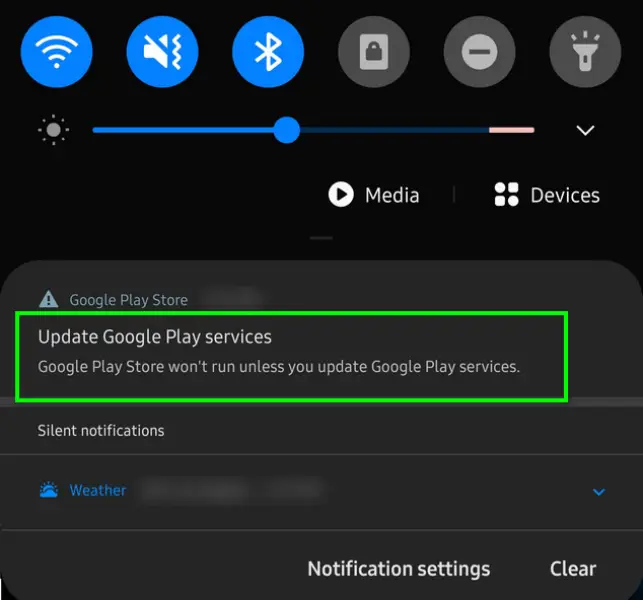
- از نصب برنامه ها از منابع غیرمعتبر خودداری کنید: فقط برنامه ها را از فروشگاه Google Play دانلود و نصب کنید.
- از تبلت خود در برابر بدافزار محافظت کنید: از یک آنتی ویروس یا برنامه امنیتی استفاده کنید
از کار افتادن رابط کاربری تبلت:
رابط کاربری (UI) تبلت اندرویدی به شما امکان می دهد تا با دستگاه خود تعامل داشته باشید و برنامه ها را اجرا کنید. متأسفانه، گاهی اوقات ممکن است رابط کاربری از کار بیفتد و باعث مشکلاتی مانند یخ زدن صفحه، پاسخ ندادن به دستورات لمسی یا نمایش نادرست اطلاعات شود.
علل احتمالی از کار افتادن رابط کاربری تبلت اندرویدی:
- مشکلات نرم افزاری: اشکالات یا کرش در برنامه ها یا سیستم عامل اندروید می تواند باعث از کار افتادن رابط کاربری شود.
- حافظه کم: اگر حافظه ذخیره سازی یا حافظه پنهان تبلت شما پر باشد، ممکن است رابط کاربری کند شود یا از کار بیفتد.
- مشکلات مربوط به صفحه نمایش: اگر صفحه نمایش تبلت شما آسیب دیده یا معیوب باشد، ممکن است رابط کاربری به درستی کار نکند.
- نرم افزار قدیمی: استفاده از نسخه قدیمی سیستم عامل اندروید یا برنامه ها می تواند منجر به مشکلاتی در رابط کاربری شود.
- بدافزار: بدافزار می تواند بر عملکرد تبلت شما، از جمله رابط کاربری، تأثیر بگذارد.
گاهی اوقات ممکن است با مشکلی در رابط کاربری تبلت اندرویدی خود مواجه شوید که در آن دستگاه قادر به نمایش تصاویر، ویدیوها یا محتوا به طور کامل نیست و صفحه به طور کلی بارگذاری نمیشود. اگر خاموش و روشن کردن دستگاه مشکل را حل نکرد، پاک کردن حافظه پنهان (Cache) برنامهها از طریق تنظیمات میتواند راه حل کارآمدی باشد. برای اطلاع بیشتر می توانید با همکاران ما در بخش نمایندگی تعمیر تبلت به رایا تماس بگیرید.
پخش نشدن ویدئو در تبلت
یکی از مشکلات رایج تبلت ها، پلی نشدن ویدئو است. این مشکل می تواند دلایل مختلفی داشته باشد، از جمله:
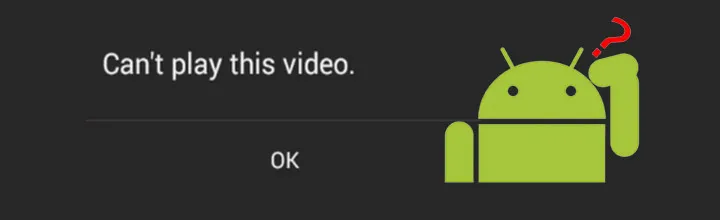
- فرمت نامناسب: فرمت ویدئو با نرم افزار پخش کننده تبلت شما سازگار نیست.
- فضای ذخیره سازی کم: فضای ذخیره سازی کافی برای ذخیره ویدئو وجود ندارد.
- اشکال در نرم افزار پخش کننده: نرم افزار پخش کننده خراب یا قدیمی است.
- مشکلات مربوط به سیستم عامل: سیستم عامل تبلت شما قدیمی یا خراب است.
راه حل های رفع مشکل:
- فرمت ویدئو را بررسی کنید: مطمئن شوید که فرمت ویدئو با نرم افزار پخش کننده تبلت شما سازگار است. می توانید فرمت های مختلف ویدئویی را با استفاده از یک مبدل ویدئویی تبدیل کنید. بهترین فرمت برای پخش ویدیو در تبلت MP4 می باشد که تمامی سیستم عامل های اندروید تبلت قادر به پخش این فرمت می باشند.
- نرم افزار پخش کننده را به روز رسانی کنید: از Google Play Store یا برنامه ی بازار و مایکت، آخرین نسخه نرم افزار پخش کننده خود را دانلود و نصب کنید.
- فضای ذخیره سازی را آزاد کنید: برنامه ها و فایل های غیرضروری را حذف کنید تا فضای ذخیره سازی بیشتری ایجاد کنید.
- تبلت خود را دوباره راه اندازی کنید: این کار می تواند حافظه پنهان را پاک کرده و مشکلات موقتی را که ممکن است باعث مشکل پخش ویدئو شده باشند، برطرف کند.
- از یک نرم افزار پخش کننده جایگزین استفاده کنید: نرم افزارهای پخش کننده ویدئوی مختلفی موجود است. می توانید چند نرم افزار مختلف را امتحان کنید تا ببینید کدام یک برای شما بهتر عمل می کند.
نرم افزارهای پخش کننده خوب برای تبلت:
- VLC for Android: یک نرم افزار پخش کننده ویدئوی قدرتمند و رایگان که از طیف گسترده ای از فرمت های ویدئویی را پشتیبانی می کند.
- MX Player: یک نرم افزار پخش کننده ویدئوی دیگر که از اکثر فرمت های ویدئویی محبوب پشتیبانی می کند و دارای ویژگی های مختلفی مانند زیرنویس و کنترل سرعت پخش است.
- BSPlayer: یک نرم افزار پخش کننده ویدئوی سبک و سریع که برای دستگاه های با مشخصات پایین مناسب است.
- KMPlayer: یک نرم افزار پخش کننده ویدئوی دیگر که از طیف گسترده ای از فرمت های ویدئویی و کدک ها پشتیبانی می کند و دارای ویژگی های مختلفی مانند اکولایزر و افکت های صوتی است.
ویروسی شدن تبلت و بدافزار در تبلت اندرویدی و راه های مقابله با آنها
همانطور که می دانید، تبلت های اندرویدی نیز مانند کامپیوترها و گوشی های هوشمند، می توانند در معرض ویروس ها و بدافزارها قرار بگیرند. این بدافزارها می توانند به اطلاعات شخصی شما دسترسی پیدا کنند، عملکرد تبلت شما را مختل کنند و یا حتی باعث آسیب رساندن به آن و خاموش شدن تبلت شوند.

علائم ویروسی شدن تبلت:
- کاهش سرعت و عملکرد تبلت: اگر تبلت شما به طور ناگهانی کند شده است و یا برنامه ها به درستی اجرا نمی شوند، ممکن است ویروسی شده باشد.
- باز شدن ناگهانی پنجره های تبلیغاتی: اگر در تبلت خود شاهد باز شدن ناگهانی پنجره های تبلیغاتی هستید، احتمالاً ویروسی شده است.
- مصرف بیش از حد باتری: اگر باتری تبلت شما به سرعت خالی می شود، ممکن است ویروسی در حال فعالیت در پس زمینه باشد که از باتری استفاده می کند.
- گرم شدن غیرطبیعی تبلت: اگر تبلت شما بدون دلیل گرم می شود، ممکن است ویروسی در حال فعالیت در آن باشد که از پردازنده به طور غیرطبیعی استفاده می کند.
- نصب برنامه های ناشناخته: اگر برنامه هایی را از منابع غیرمعتبر نصب کرده اید، ممکن است این برنامه ها حاوی ویروس یا بدافزار باشند.
راه های مقابله با ویروس و بدافزار در تبلت :
- نصب آنتی ویروس: بهترین راه برای محافظت از تبلت خود در برابر ویروس ها و بدافزارها، نصب یک آنتی ویروس معتبر است. آنتی ویروس ها می توانند ویروس ها را شناسایی و از بین ببرند و همچنین از نصب آنها در آینده جلوگیری کنند.
- به روز رسانی سیستم عامل و برنامه ها: همیشه سیستم عامل و برنامه های تبلت خود را به روز نگه دارید. به روز رسانی ها اغلب شامل وصله های امنیتی هستند که می توانند از تبلت شما در برابر ویروس ها و بدافزارهای جدید محافظت کنند.
- دانلود برنامه ها فقط از منابع معتبر: برنامه ها را فقط از Google Play Store یا سایر فروشگاه های معتبر دانلود کنید. از دانلود برنامه ها از منابع غیرمعتبر خودداری کنید، زیرا ممکن است حاوی ویروس یا بدافزار باشند.
- اجازه نصب برنامه ها از منابع ناشناخته را ندهید: برای جلوگیری از نصب برنامه های مخرب، به تنظیمات تبلت خود بروید و گزینه "نصب برنامه ها از منابع ناشناخته" را غیرفعال کنید.
- مراقب کلاهبرداری های آنلاین باشید: هنگام کلیک بر روی لینک ها یا باز کردن فایل های پیوست در ایمیل ها و پیام ها، مراقب باشید. اینها ممکن است حاوی ویروس یا بدافزار باشند.
- به هیچ عنوان از برنامه های کرک شده و یا نال شده بر روی تبلت نصب نکنید.
معرفی آنتی ویروس خوب برای تبلت سامسونگ:
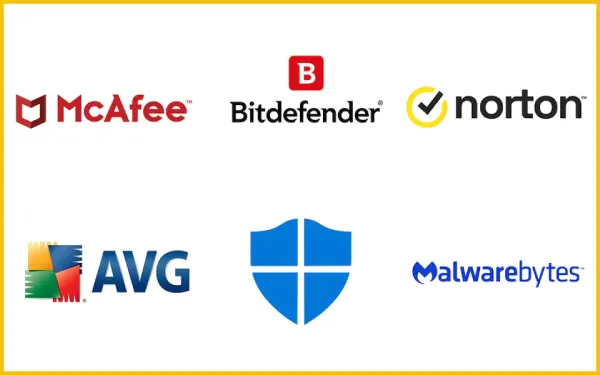
- Bitdefender Antivirus: یکی از بهترین آنتی ویروس ها برای اندروید است که دارای رتبه بندی بالایی در Google Play Store است.
- Norton Mobile Security: یک آنتی ویروس دیگر با قابلیت های امنیتی پیشرفته مانند قفل برنامه، VPN و آنتی ویروس وب است.
- McAfee Mobile Security: یک آنتی ویروس قدرتمند با ویژگی هایی مانند اسکن برنامه ها، ردیابی دزدیده شدن دستگاه و کنترل از راه دور است.
- Avast Mobile Security: یک آنتی ویروس رایگان با قابلیت های اساسی مانند اسکن ویروس، فایروال و آنتی فیشینگ است.
- AVG AntiVirus Free: یک آنتی ویروس رایگان دیگر با قابلیت های اساسی مانند اسکن ویروس، فایروال و محافظت از وب است.
ارور دادن هنگام بالا اومدن اندروید تبلت
وقتی تبلت روشن می شود قبل از بالا آمدن سیستم عامل اندروید با خطا مواجه می شوید و تبلت بالا نمیاد. این مشکل می تواند علل مختلفی داشته باشد و راه حل های متعددی نیز برای رفع آن وجود دارد. با این حال، در اینجا برخی از خطاهای رایج هنگام روشن شدن تبلت اندرویدی قبل از بالا آمدن سیستم عامل و راهحلهای احتمالی تعمیر اندروید تبلت آنها آورده شده است:

1. خطای "No Command" یا "Bootloader Locked":
- راه حل:
- اگر تبلت شما دارای بوت لودر قفل شده است، برای باز کردن آن باید از ابزارهای OEM یا روش های غیر رسمی استفاده کنید. (توجه: باز کردن بوت لودر می تواند گارانتی تبلت شما را باطل کند و خطرات امنیتی را به همراه داشته باشد.)
- اگر تبلت شما دارای بوت لودر قفل نشده است، می توانید با فشردن و نگه داشتن دکمه پاور و دکمه کم کردن صدا به طور همزمان، به حالت fastboot بروید. سپس، می توانید از دستورات fastboot برای فلش کردن مجدد سیستم عامل یا ریکاوری استفاده کنید.
2. خطای "E: Failed to mount /system":
- راه حل:
- این خطا معمولاً به دلیل مشکل در پارتیشن سیستم ایجاد می شود. می توانید با استفاده از ابزارهای ADB یا fastboot، پارتیشن سیستم را دوباره فرمت و فلش کنید.
3. خطای "E: Failed to find /cache":
- راه حل:
- این خطا معمولاً به دلیل مشکل در پارتیشن کش ایجاد می شود. می توانید با استفاده از ابزارهای ADB یا fastboot، پارتیشن کش را دوباره فرمت و فلش کنید.
4. خطای "Device not found":
- راه حل:
- این خطا معمولاً به دلیل مشکل در اتصال USB بین تبلت و کامپیوتر شما ایجاد می شود. کابل USB خود را بررسی کنید و مطمئن شوید که به درستی به تبلت و کامپیوتر متصل شده است. همچنین می توانید از پورت USB دیگری در کامپیوتر خود استفاده کنید.
5. خطای "Kernel Panic":
- راه حل:
- این خطا معمولاً به دلیل مشکل در هسته سیستم عامل ایجاد می شود. می توانید با فلش کردن مجدد سیستم عامل، سعی کنید مشکل را حل کنید.

چرا تبلت موقع بالا اومدن ارور میده:
مشکلات نرم افزاری:
- اشکالات یا کرش در سیستم عامل اندروید می تواند باعث ایجاد مشکل در بوت شدن تبلت شود.
نصب برنامه های ناسازگار:
- نصب برنامه هایی که با سیستم عامل تبلت شما سازگار نیستند می تواند باعث ایجاد مشکل در بوت شدن آن شود.
مشکلات مربوط به حافظه:
- اگر حافظه ذخیره سازی یا حافظه پنهان تبلت شما پر باشد، ممکن است در بوت شدن آن با مشکل مواجه شوید.
آسیب دیدن کارت حافظه:
- اگر از کارت حافظه در تبلت خود استفاده می کنید، ممکن است آسیب دیدن یا معیوب شدن آن باعث ایجاد مشکل در بوت شدن تبلت شود.
مشکلات مربوط به باتری:
- اگر باتری تبلت شما ضعیف یا معیوب باشد، ممکن است در روشن شدن یا بوت شدن آن با مشکل مواجه شوید.
آپدیت ناموفق سیستم عامل:
- اگر در هنگام آپدیت سیستم عامل تبلت خود با مشکلی مواجه شده اید، ممکن است در بوت شدن آن با مشکل مواجه شوید.
راه حل های رفع مشکل ارور هنگام بالا آمدن اندروید تبلت:
-
تبلت خود را دوباره راه اندازی کنید: این کار می تواند حافظه پنهان را پاک کرده و مشکلات موقتی را که ممکن است باعث مشکل بوت شدن تبلت شده باشند، برطرف کند.
-
بوت شدن تبلت در حالت ایمن: بوت شدن تبلت در حالت ایمن می تواند به شما کمک کند تا مشخص کنید که آیا برنامه شخص ثالثی باعث مشکل بوت شدن شده است یا خیر. برای انجام این کار، مراحل زیر را دنبال کنید:
- تبلت خود را خاموش کنید.
- دکمه پاور را نگه دارید تا لوگوی اندروید ظاهر شود.
- هنگامی که لوگوی اندروید را دیدید، دکمه پاور را رها کرده و بلافاصله دکمه کم کردن صدا را فشار داده و نگه دارید.
- تبلت شما در حالت ایمن بوت می شود.
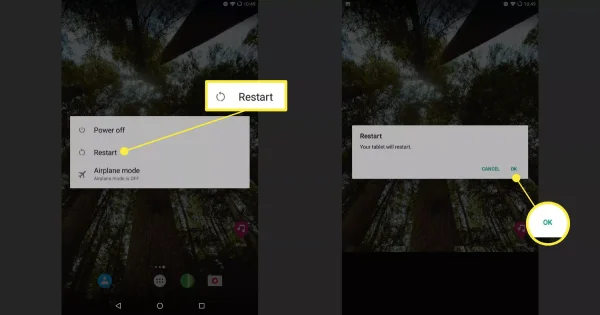
-
حذف حافظه پنهان برنامه ها: به تنظیمات > برنامه ها بروید، برنامه ای را که با آن مشکل دارید انتخاب کنید و روی "ذخیره سازی و حافظه پنهان" و سپس "پاک کردن حافظه پنهان" ضربه بزنید.
-
حذف نصب برنامه های ناسازگار: اگر اخیراً برنامه ای نصب کرده اید که با آن مشکل دارید، آن را حذف نصب کنید.
-
ریست فکتوری تبلت: این کار باید آخرین راه حل باشد، زیرا تمام اطلاعات شما را از روی تبلت پاک می کند. قبل از انجام این کار، حتما از اطلاعات خود پشتیبان تهیه کنید.
خطای "متوقف شدن غیرمنتظره برنامه" در تبلت سامسونگ:
خطای "متوقف شدن غیرمنتظره برنامه" یکی از رایج ترین خطاهای نرم افزاری در تبلت های سامسونگ است که می تواند تجربه کاربری شما را به شدت تحت تاثیر قرار دهد. این خطا زمانی رخ می دهد که یک برنامه به طور ناگهانی و بدون دلیل مشخصی از کار می افتد.
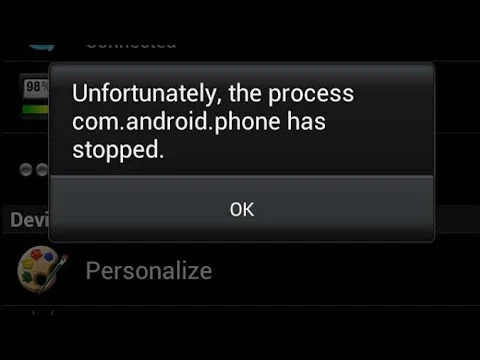
علل احتمالی خطای "متوقف شدن غیرمنتظره برنامه":
-
مشکلات مربوط به برنامه:
- اشکال در برنامه
- عدم سازگاری با نسخه اندروید
- نیاز به آپدیت
- نصب ناقص
- وجود فایل های خراب
-
مشکلات مربوط به سیستم عامل:
- اشکالات در سیستم عامل
- نیاز به آپدیت
- حافظه پنهان خراب
- فضای ذخیره سازی کم
-
مشکلات مربوط به حافظه:
- حافظه پنهان برنامه ها پر شده است
- حافظه ذخیره سازی تبلت پر شده است
- کارت حافظه معیوب یا خراب
-
مشکلات مربوط به باتری:
- باتری ضعیف یا معیوب
- خاموش شدن ناگهانی تبلت به دلیل کمبود باتری
راه حل های رفع خطای "متوقف شدن غیرمنتظره برنامه":
1. برنامه را دوباره راه اندازی کنید:
- ساده ترین راه حل برای این خطا، راه اندازی مجدد برنامه است. برای انجام این کار، به لیست برنامه های اخیر بروید، برنامه مورد نظر را پیدا کنید و آن را ببندید. سپس دوباره آن را باز کنید.
2. حافظه پنهان برنامه را پاک کنید:
- حافظه پنهان برنامه می تواند در طول زمان خراب شود و باعث ایجاد مشکلاتی مانند "متوقف شدن غیرمنتظره برنامه" شود. برای پاک کردن حافظه پنهان برنامه، به تنظیمات > برنامه ها > [نام برنامه] > ذخیره سازی و حافظه پنهان بروید و روی "پاک کردن حافظه پنهان" ضربه بزنید.
3. برنامه را به روز رسانی کنید:
- توسعه دهندگان برنامه ها به طور مرتب آپدیت هایی را برای رفع اشکالات و بهبود عملکرد برنامه منتشر می کنند. برای به روز رسانی برنامه، به Google Play Store بروید، برنامه مورد نظر را پیدا کنید و روی "به روز رسانی" ضربه بزنید.
4. برنامه را حذف نصب و دوباره نصب کنید:
- اگر پاک کردن حافظه پنهان یا به روز رسانی برنامه مشکل را حل نکرد، می توانید برنامه را حذف نصب و دوباره نصب کنید. برای حذف نصب برنامه، به تنظیمات > برنامه ها > [نام برنامه] بروید و روی "حذف نصب" ضربه بزنید. سپس می توانید برنامه را از Google Play Store دوباره نصب کنید.
5. تبلت خود را دوباره راه اندازی کنید:
- راه اندازی مجدد تبلت می تواند حافظه پنهان را پاک کرده و مشکلات موقتی را که ممکن است باعث ایجاد خطای "متوقف شدن غیرمنتظره برنامه" شده باشند، برطرف کند.
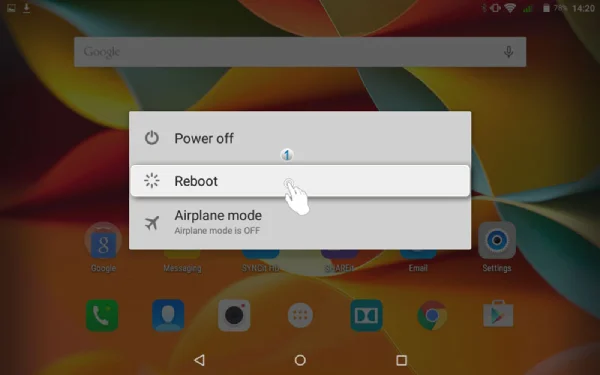
6. حافظه ذخیره سازی تبلت خود را بررسی کنید:
- اگر حافظه ذخیره سازی تبلت شما پر باشد، ممکن است برنامه ها به درستی کار نکنند. برای بررسی حافظه ذخیره سازی، به تنظیمات > حافظه بروید. اگر حافظه ذخیره سازی شما پر است، می توانید برنامه های غیرضروری را حذف نصب، فایل ها را به کارت حافظه منتقل یا فضای ذخیره سازی بیشتری را از Google Play Store خریداری کنید.
7. سیستم عامل تبلت خود را به روز رسانی کنید:
- آپدیت های سیستم عامل اغلب شامل وصله هایی برای رفع اشکالات و بهبود عملکرد تبلت هستند. برای به روز رسانی سیستم عامل، به تنظیمات > درباره تبلت > به روز رسانی سیستم بروید.
8. تبلت خود را از نظر بدافزار اسکن کنید:
- بدافزار می تواند باعث ایجاد various problems on your tablet, including "متوقف شدن غیرمنتظره برنامه". برای اسکن تبلت خود از نظر بدافزار، می توانید از یک آنتی ویروس یا برنامه امنیتی استفاده کنید.
9. ریست فکتوری تبلت خود را (تنظیمات کارخانه) انجام دهید:
- این کار باید آخرین راه حل باشد، زیرا تمام اطلاعات شما را از روی تبلت پاک می کند. قبل از انجام این کار، حتما از اطلاعات خود پشتیبان تهیه کنید.
در صورتی که با انجام روشهای اولیه، مشکل «متوقف شدن برنامه ها در اندروید» برطرف نشد، ممکن است نیاز به بررسی های تخصصی تر داشته باشید. پیشنهاد می کنیم برای راه حل های دقیق تر و آموزش گام به گام رفع این مشکل، به مقاله کامل ما با عنوان آموزش رفع مشکل گوگل پلی متوقف شده در تبلت Google Play Stopped مراجعه کنید. در این مقاله، دلایل نرم افزاری و سخت افزاری این خطا به طور کامل بررسی شده اند.
در صورتیکه تمامی مراحل بالا را انجام دادین و به نتیجه نرسیدید می توانید با همکاران ما در بخش پشتیبانی تعمیر تبلت تماس بگیرید تا شما را راهنمایی کنند.
سوالات متدوال
مشکلات رایج نرم افزاری تبلت های اندروید بسیار زیاد هستند. در این قسمت بخشی از مشکلات را بررسی و راه حل های مفید و کاربردی را مطرح کردیم.